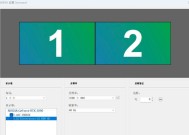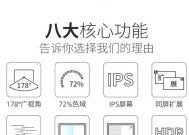DP线连接显示器的正确方法?连接后如何调整显示设置?
- 数码攻略
- 2025-07-17
- 2
- 更新:2025-07-06 23:39:36
在现代的电脑硬件连接中,DP(DisplayPort)线已成为连接显示器与电脑的重要接口之一,以其高带宽支持高分辨率和高刷新率显示。为了帮助您顺利连接并优化显示器的显示效果,本文将全面介绍DP线连接显示器的正确方法以及连接后如何调整显示设置。
DP线连接显示器的正确步骤
1.准备工作
在连接DP线之前,确保您的电脑和显示器都配备了DP接口。准备一根功能正常的DP线,检查线缆两端是否完好无损。
2.关闭电脑和显示器
为防止在连接过程中损伤硬件,应先将电脑和显示器彻底关闭。
3.连接DP线
将DP线的一端插入电脑的DP输出端口,另一端插入显示器的DP输入端口。确保连接稳固,两端都完全插入。
4.开启显示器和电脑
打开显示器电源,然后开启电脑。此时,显示器应该能够检测到电脑的信号并自动进行显示。
5.检查显示连接
如果显示器没有显示,尝试按显示器面板上的“输入源”或“信号源”按钮,选择DP作为输入源。
6.调整分辨率和刷新率
通常情况下,系统会自动识别显示器并选择最合适的分辨率和刷新率。如果需要手动调整,可以进入电脑的显示设置进行配置。

连接后如何调整显示设置
1.认识显示设置界面
在Windows系统中,可以通过右击桌面,选择“显示设置”进入;在macOS系统中,则通过系统偏好设置中的“显示器”选项进入。
2.调整分辨率
选择显示器显示区域下的“分辨率”选项,根据您的显示器支持的分辨率进行选择。对于高清显示器,推荐设置为推荐的分辨率以获得最佳显示效果。
3.调整刷新率
在显示设置中找到“高级显示设置”或“显示器”设置中的“屏幕刷新率”选项,根据显示器规格选择合适的刷新率。高刷新率能提供更流畅的视觉体验,特别是对于游戏玩家来说尤为重要。
4.校正颜色和亮度
调整显示器的颜色和亮度以满足个人偏好。大多数显示器都提供颜色校正功能,可手动调整RGB(红绿蓝)三原色的数值来获得理想的色温。
5.调整屏幕方向和布局
根据需要,您可以将显示器设置为竖屏或横屏显示,并调整多个显示器的显示布局。

常见问题及解决方案
如果DP线连接后显示器没有信号,请确认DP线是否损坏,尝试更换一根DP线重新连接。
如果分辨率或刷新率不正确,尝试在显示设置中手动调整。
如果显示器设置无法自动识别,请确保驱动程序是最新版本,并重新启动电脑和显示器。

实用技巧
使用DP线的优势:DP线支持多声道音频传输和视频数据,是连接显示器的优秀选择。
支持扩展和复制显示:在显示设置中,您还可以选择扩展或复制显示器,根据工作需求进行灵活调整。
通过以上步骤,您应该能够顺利地使用DP线连接显示器并进行相应的设置调整。如果您遇到任何问题,请按照提供的解决方案进行排查,确保您的显示体验达到最佳状态。
现在,您已经掌握了DP线连接显示器的正确方法以及连接后调整显示设置的全面指导,祝您使用愉快!